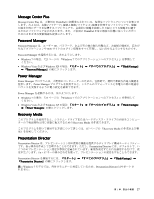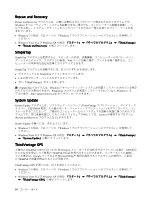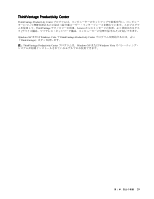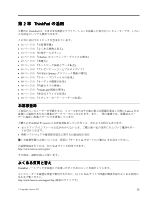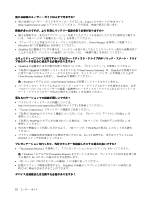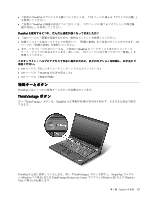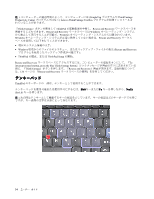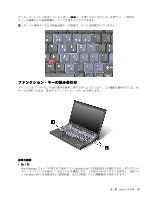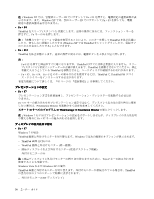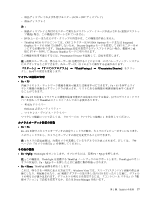Lenovo ThinkPad W520 (Japanese) User Guide - Page 50
ご使用の ThinkPad に初期インストールされている『Client Security Solution』は、ThinkPad を保護するの
 |
View all Lenovo ThinkPad W520 manuals
Add to My Manuals
Save this manual to your list of manuals |
Page 50 highlights
Lenovo Web サイト (http://support.lenovo.com には、『48 Power Manager (Windows XP ThinkPad ThinkPad ThinkPad Client Security Solution』は、ThinkPad Client Security Solution ThinkPad 注:Windows 7 Client Security Solution 『114 http://www.lenovo.com/support/faq Access Connections ThinkPad 52 ThinkPad 60 98 ThinkPad Fn + F5 LAN ON/OFF Presentation Director 注:Windows 7 Presentation Director Fn + F7 82 ThinkPad 32
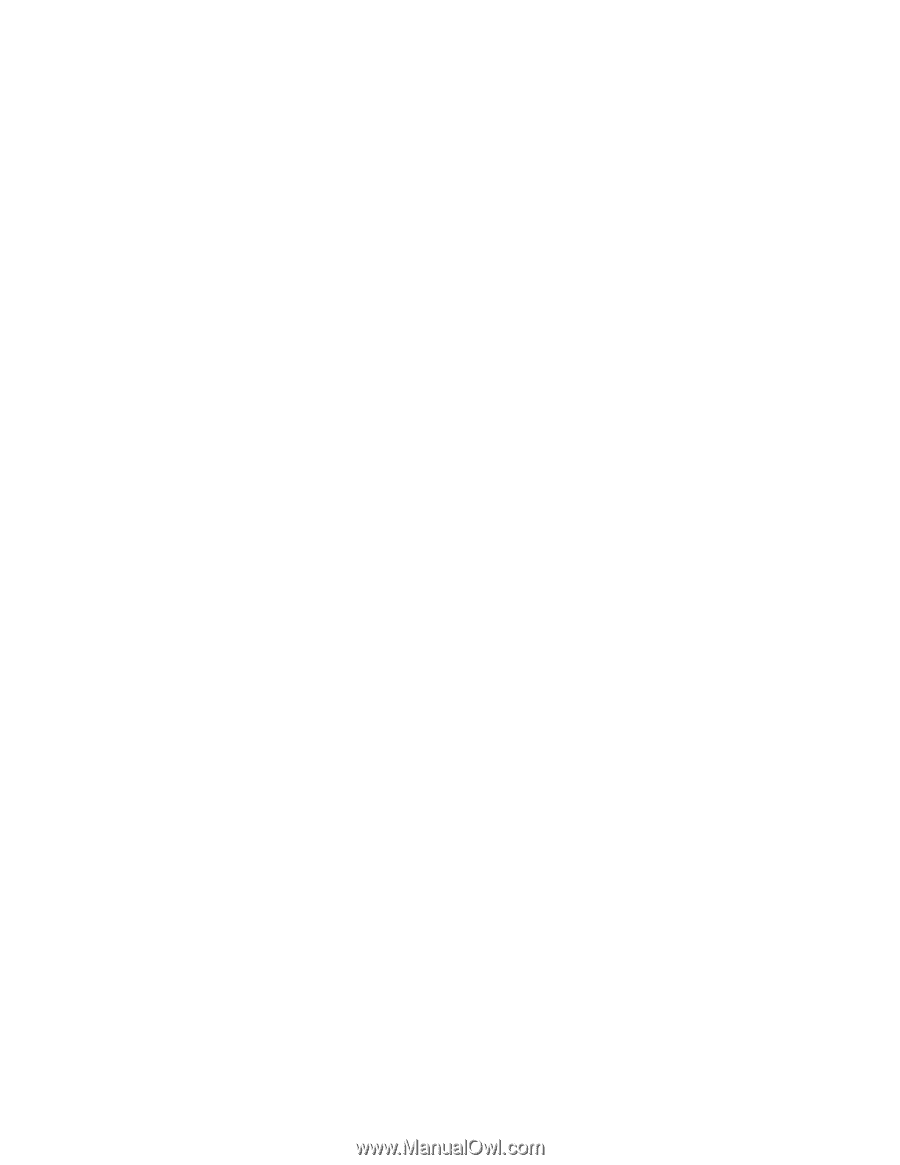
別の言語版のユーザー・ガイドは入手できますか?
•
別の言語のユーザー・ガイドをダウンロードするには、Lenovo のサポートの Web サイト
(http://support.lenovo.com) にアクセスしてください。その後は、画面の指示に従います。
移動が多いのですが、より有効にバッテリー電源を使う必要がありますか ?
•
電力を節約する、またはアプリケーションを終了したりファイルを保存したりせずに操作を中断する
には、『48 ページの 『省電力モード』』を参照してください。
•
パフォーマンスと省電力のベスト・バランスを取るために、Power Manager を利用して電源プラン
(Windows XP では電源設定) を活用してください。
•
ThinkPad を長期間オフにする場合は、バッテリーを取り外しておくことでバッテリー電力の消費を防ぐ
ことができます。バッテリーの使用について詳しくは、『電源管理』を参照してください。
セキュリティーについて心配ですか ? またはハードディスク・ドライブ内やソリッド・ステート・ドライ
ブ内のデータを安全に消去する必要がありますか ?
•
ThinkPad の盗難または不正使用を防ぐ方法については、『セキュリティー』を参照してください。
•
ご使用の ThinkPad に初期インストールされている『Client Security Solution』は、ThinkPad を保護するの
に役立つ多くのセキュリティー・タスクを行います。セットアップ・ウィザードが開始したら必ず
Client Security Solution を設定し、ThinkPad を保護してください。
注:
Windows 7 モデルには、Client Security Solution が初期インストールされていません。
•
ハードディスク・ドライブ上および ソリッド・ステート・ドライブ上のデータを消去する前に、必ず
『114 ページの 『コンピューターの廃棄・譲渡時のハードディスク・ドライブ上およびソリッド・ス
テート・ドライブ上のデータ消去に関するご注意』』をお読みください。
異なるロケーションでの接続が難しいですか ?
•
ワイヤレス・ネットワークの問題については、
http://www.lenovo.com/support/faq (英語のサイトです) を参照してください。
•
『Access Connections』でネットワーク機能をご活用ください。
•
ご使用の ThinkPad のワイヤレス機能について詳しくは、『52 ページの 『ワイヤレス接続』』を
参照してください。
•
ご使用の ThinkPad にモデムが内蔵されている場合は、『60 ページの 『内蔵モデムの使用』』を
参照してください。
•
外出先で問題なくご利用いただけるよう、『98 ページの 『ThinkPad の携帯』』のヒントをお読み
ください。
•
ワイヤレス機能を使用可能または使用不可にするには、Fn + F5 を押すか、またはワイヤレス LAN
ON/OFF スイッチを使用してください。
プレゼンテーションを行ったり、外付けモニターを接続したりする機会が多いですか ?
•
『Presentation Director』を参照して、『プレゼンテーションのセットアップ』を行ってください。
注:
Windows 7 モデルでは Presentation Director をサポートしませんが、ディスプレイの出力先を切り替
える場合に Fn + F7 キーの組み合わせを使用します。
•
『82 ページの 『外付けモニターの接続』』の手順に従ってください。
•
拡張デスクトップ機能を使用すると、ThinkPad の液晶ディスプレイと外付けモニターの両方に同
時に同じ画面を表示させることができます。
デバイスを接続または交換する必要がありますか ?
32
ユーザー・ガイド